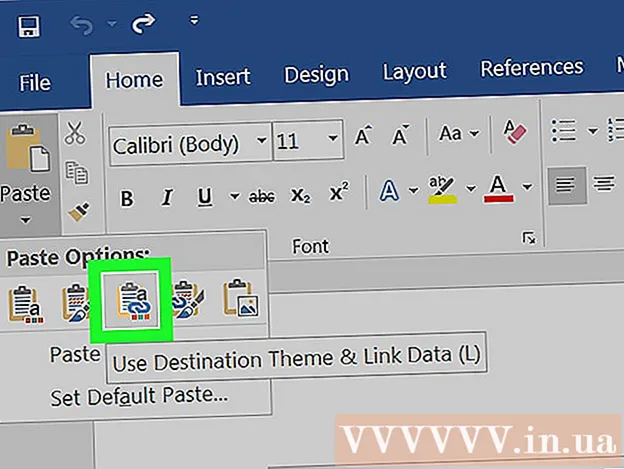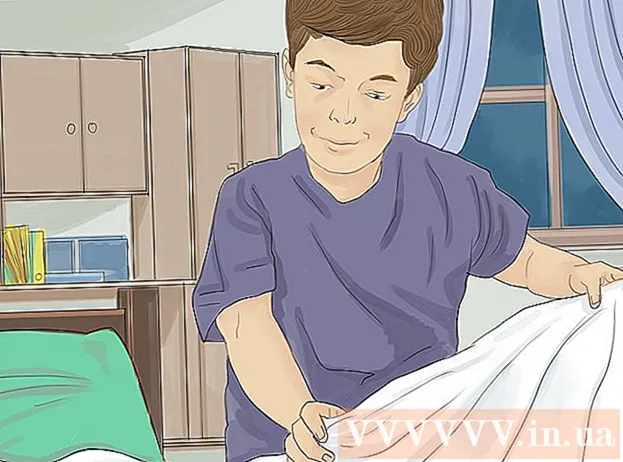Автор:
Mark Sanchez
Дата На Създаване:
4 Януари 2021
Дата На Актуализиране:
29 Юни 2024

Съдържание
- Стъпки
- Метод 1 от 3: Деинсталиране на приложението Cydia с помощта на Cydia
- Метод 2 от 3: Деинсталирайте приложенията на Cydia, когато Cydia не се отваря
- Метод 3 от 3: Премахнете джейлбрейка
- Съвети
Инсталирали ли сте програми или разширения с Cydia, които ви създават проблеми или заемат твърде много място? Приложенията, инсталирани чрез Cydia, не могат да бъдат деинсталирани по обичайния начин - чрез натискане и задържане. Вместо това те трябва да бъдат премахнати с помощта на самото приложение Cydia. За да разберете как да направите това, дори ако Cydia не се отваря, вижте стъпка 1 по -долу.
Стъпки
Метод 1 от 3: Деинсталиране на приложението Cydia с помощта на Cydia
 1 Отворете Cydia. Приложенията на Cydia не могат да бъдат деинсталирани по обичайния начин - чрез магазина за приложения. Най -бързият начин да деинсталирате приложения, инсталирани с помощта на Cydia, е да ги деинсталирате с помощта на мениджъра на пакети на Cydia. За да направите това, трябва да отворите приложението Cydia от началния си екран.
1 Отворете Cydia. Приложенията на Cydia не могат да бъдат деинсталирани по обичайния начин - чрез магазина за приложения. Най -бързият начин да деинсталирате приложения, инсталирани с помощта на Cydia, е да ги деинсталирате с помощта на мениджъра на пакети на Cydia. За да направите това, трябва да отворите приложението Cydia от началния си екран. - Вижте следващия раздел, ако Cydia не се отваря.
 2 Кликнете върху бутона „Управление“. Намира се в долната лента с инструменти. Като щракнете върху бутона „Управление“, ще отворите меню с три опции: Пакети, Източници и Съхранение.
2 Кликнете върху бутона „Управление“. Намира се в долната лента с инструменти. Като щракнете върху бутона „Управление“, ще отворите меню с три опции: Пакети, Източници и Съхранение.  3 Кликнете върху „Пакети“. Това ще отвори Cydia Package Manager, където можете да добавяте или премахвате програми или „пакети“ на вашия iPhone или iPad.
3 Кликнете върху „Пакети“. Това ще отвори Cydia Package Manager, където можете да добавяте или премахвате програми или „пакети“ на вашия iPhone или iPad.  4 Намерете приложението, което искате да деинсталирате. Ще видите списък с инсталирани пакети Cydia по азбучен ред. Превъртете списъка, докато намерите програмата, която искате да деинсталирате, след което щракнете върху нея, за да отворите подробностите.
4 Намерете приложението, което искате да деинсталирате. Ще видите списък с инсталирани пакети Cydia по азбучен ред. Превъртете списъка, докато намерите програмата, която искате да деинсталирате, след което щракнете върху нея, за да отворите подробностите.  5 Щракнете върху бутона „Промяна“. Това ще отвори малко меню, което ви позволява да преинсталирате или премахнете пакета.
5 Щракнете върху бутона „Промяна“. Това ще отвори малко меню, което ви позволява да преинсталирате или премахнете пакета.  6 Кликнете върху „Премахване“. Ще се появи прозорец за потвърждение. Щракнете върху бутона „Потвърждаване“ в горния десен ъгъл, за да премахнете пакета. Ако искате да премахнете няколко програми едновременно, щракнете върху бутона „Продължи опашка“ и добавете други пакети за премахване. Когато приключите с избора на списък за изтриване, щракнете върху бутона „Потвърди“, за да ги изтриете.
6 Кликнете върху „Премахване“. Ще се появи прозорец за потвърждение. Щракнете върху бутона „Потвърждаване“ в горния десен ъгъл, за да премахнете пакета. Ако искате да премахнете няколко програми едновременно, щракнете върху бутона „Продължи опашка“ и добавете други пакети за премахване. Когато приключите с избора на списък за изтриване, щракнете върху бутона „Потвърди“, за да ги изтриете.
Метод 2 от 3: Деинсталирайте приложенията на Cydia, когато Cydia не се отваря
 1 Опитайте да рестартирате в безопасен режим. Като рестартирате вашето jailbroken устройство в безопасен режим, деактивирате инсталираните разширения, което ще ви позволи да отворите Cydia и да премахнете пакети, като използвате метода, представен по -горе. За да влезете в безопасен режим, изпълнете следните стъпки:
1 Опитайте да рестартирате в безопасен режим. Като рестартирате вашето jailbroken устройство в безопасен режим, деактивирате инсталираните разширения, което ще ви позволи да отворите Cydia и да премахнете пакети, като използвате метода, представен по -горе. За да влезете в безопасен режим, изпълнете следните стъпки: - Изключете устройството си.
- Включете го отново, докато държите бутона за увеличаване на звука.
- Продължете да държите бутона за увеличаване на звука, докато се появи заключването. Сега вашето устройство се стартира в безопасен режим и инсталираните разширения ще бъдат деактивирани.
- Деинсталирайте програмите, които искате. Следвайте стъпките от предишния метод, за да премахнете всички желани от вас пакети.
 2 Проверете дали вашето устройство поддържа този метод. Ако Cydia все още не се отваря, дори и в безопасен режим, ще трябва да включите SSH в устройството си от друг компютър в мрежата и да премахнете пакетите. За да направите това, имате нужда от OpenSSH инсталиран на вашето устройство.
2 Проверете дали вашето устройство поддържа този метод. Ако Cydia все още не се отваря, дори и в безопасен режим, ще трябва да включите SSH в устройството си от друг компютър в мрежата и да премахнете пакетите. За да направите това, имате нужда от OpenSSH инсталиран на вашето устройство. - OpenSSH може да бъде инсталиран с помощта на Cydia. Този метод ще работи само за тези, които са инсталирали OpenSSH преди Cydia да спре да се отваря.
 3 Определете IP адреса на вашето устройство. Трябва да знаете IP адреса на вашето устройство, за да се свържете с него от компютър във вашата мрежа. Можете да определите IP адреса, като отворите раздела Настройки и изберете Wi-Fi. Щракнете върху стрелката до името на мрежата и погледнете записа IP адрес.
3 Определете IP адреса на вашето устройство. Трябва да знаете IP адреса на вашето устройство, за да се свържете с него от компютър във вашата мрежа. Можете да определите IP адреса, като отворите раздела Настройки и изберете Wi-Fi. Щракнете върху стрелката до името на мрежата и погледнете записа IP адрес. - Уверете се, че вашето устройство и компютърът са в една и съща мрежа.
 4 Определете идентификатора на пакета. Трябва да идентифицирате идентификатора на пакета, който искате да премахнете от телефона си. За да направите това, потърсете в базата данни на пакета Cydia в интернет. Можете да го намерите, като посетите ModMyi.com и щракнете върху опцията Cydia Apps в менюто.
4 Определете идентификатора на пакета. Трябва да идентифицирате идентификатора на пакета, който искате да премахнете от телефона си. За да направите това, потърсете в базата данни на пакета Cydia в интернет. Можете да го намерите, като посетите ModMyi.com и щракнете върху опцията Cydia Apps в менюто. - Използвайте търсенето, за да намерите пакета, който искате.
- Изберете програма от резултатите от търсенето, за да отворите подробностите.
- Вижте „Идентификатор“ за подробности за пакета. Копирайте го.
- Повторете тези стъпки за всеки пакет, който искате да премахнете.
 5 Свържете се с вашето устройство чрез SSH. Сега, когато имате идентификационен номер на пакет, трябва да се свържете с вашето устройство, използвайки протокола SSH. Това е вградено в повечето операционни системи, така че не е необходимо да инсталирате допълнителни инструменти. Уверете се, че компютърът и устройството ви са в една и съща мрежа.
5 Свържете се с вашето устройство чрез SSH. Сега, когато имате идентификационен номер на пакет, трябва да се свържете с вашето устройство, използвайки протокола SSH. Това е вградено в повечето операционни системи, така че не е необходимо да инсталирате допълнителни инструменти. Уверете се, че компютърът и устройството ви са в една и съща мрежа. - Отворете командния ред или терминала.
- Напишете ssh root @ IP адрес и натиснете Enter. Заменете IP адреса с IP адреса на вашето устройство.
- Въведете паролата си, ако бъдете попитани. По подразбиране паролата за OpenSSH е „alpine“.
 6 Въведете командите за премахване на пакета. Сега, когато сте свързани с устройството си, можете ръчно да премахнете пакетите, които искате. За да направите това, въведете следните команди:
6 Въведете командите за премахване на пакета. Сега, когато сте свързани с устройството си, можете ръчно да премахнете пакетите, които искате. За да направите това, въведете следните команди: - apt -get update - По този начин се уверявате, че мениджърът на пакети е актуален, преди да деинсталирате нещо.
- apt -get --purge remove identifier -Заменете идентификатора с идентификатора, който сте копирали от базата данни на Cydia.
- respring - Това ще рестартира интерфейса на вашия iPhone, завършвайки процеса на деинсталиране.
Метод 3 от 3: Премахнете джейлбрейка
 1 Свържете устройството си към компютъра. Ако искате да се отървете от джейлбрейка и да върнете вашия iPhone в нормално състояние, можете да го направите много бързо. Това ще премахне всички инсталирани от Cydia пакети и разширения. Няма да загубите никакви други данни на телефона си.
1 Свържете устройството си към компютъра. Ако искате да се отървете от джейлбрейка и да върнете вашия iPhone в нормално състояние, можете да го направите много бързо. Това ще премахне всички инсталирани от Cydia пакети и разширения. Няма да загубите никакви други данни на телефона си.  2 Отворете iTunes, изберете вашето jailbroken устройство от менюто Devices. Ще видите раздела Общи за вашето устройство.
2 Отворете iTunes, изберете вашето jailbroken устройство от менюто Devices. Ще видите раздела Общи за вашето устройство.  3 Стартирайте процеса на възстановяване. За да започнете, щракнете върху бутона Възстановяване. Възстановяването на вашия iPhone ще върне джейлбрейка, възстановявайки вашия iPhone към нормална работа.
3 Стартирайте процеса на възстановяване. За да започнете, щракнете върху бутона Възстановяване. Възстановяването на вашия iPhone ще върне джейлбрейка, възстановявайки вашия iPhone към нормална работа.  4 Архивирайте устройството си. След като щракнете върху бутона Възстановяване, ще бъдете помолени да архивирате устройството си. Изберете „Да“ и направете копие на компютъра си. Това може да отнеме няколко минути, но в същото време ще бъде важен процес за безопасността на вашите данни и настройки.
4 Архивирайте устройството си. След като щракнете върху бутона Възстановяване, ще бъдете помолени да архивирате устройството си. Изберете „Да“ и направете копие на компютъра си. Това може да отнеме няколко минути, но в същото време ще бъде важен процес за безопасността на вашите данни и настройки.  5 Изчакайте завършването на възстановяването. Процесът на възстановяване може да отнеме известно време. След като приключи, ще бъдете попитани дали искате да възстановите копието. Изберете „Да“ и изберете копието, което току -що създадохте. Вашите приложения, настройки и данни ще бъдат възстановени на вашето устройство и вашият джейлбрейк ще бъде изтрит.
5 Изчакайте завършването на възстановяването. Процесът на възстановяване може да отнеме известно време. След като приключи, ще бъдете попитани дали искате да възстановите копието. Изберете „Да“ и изберете копието, което току -що създадохте. Вашите приложения, настройки и данни ще бъдат възстановени на вашето устройство и вашият джейлбрейк ще бъде изтрит.
Съвети
- CyDelete е приложение от Cydia, което ви позволява да изтривате приложения, инсталирани с Cydia по традиционния начин. С това приложение можете да натиснете и задържите приложения и след това да натиснете „X“. CyDelete може да бъде инсталиран с помощта на Cydia.